iPhone -Bildschirmfarbe negativ [Fix]
![iPhone -Bildschirmfarbe negativ [Fix]](https://ilinuxgeek.com/storage/img/images/iphone-screen-color-turned-negative-[fix]_10.png)
- 1970
- 369
- Miriam Bauschke
Eines Tages wachen Sie auf und sehen, dass Ihre iPhone -Bildschirmfarbe negativ geworden ist. Es zeigt nur weiße und schwarze Farben. Schreck dich nicht ab?? Nun, wenn es so ist, mach dir keine Sorgen! Sie sind nicht allein. Wir haben heutzutage mehrere Berichte von vielen iPhone -Benutzern erhalten, um uns über diese Art von Problem zu beschweren, bei denen sich ihre iPhone -Bildschirmfarbe auf negativ geändert hat.
Egal was sie tun, es blieb immer noch gleich und es hat all diese Benutzer frustriert gemacht. Dieses Problem kann möglicherweise auf Ihrem iPhone auftreten.
Machen Sie sich keine Sorgen, wenn Sie mit diesem Problem konfrontiert sind. Wir haben im Artikel eine Reihe von Lösungen zusammengestellt, die Sie bei der Lösung dieses Problems unterstützen können.
Inhaltsverzeichnis
- Reparieren 1 - Schalten Sie die Einstellungen für intelligente/klassische Invert auf Ihrem iPhone aus
- Fix 2 - Deaktivieren Sie Zoomfilter auf dem iPhone
- Fix 3 - Schalten Sie den dunklen Modus aus
- Zusätzliche Lösung
Reparieren 1 - Schalten Sie die Einstellungen für intelligente/klassische Invert auf Ihrem iPhone aus
Klassische Umkehreinstellungen Wenn aktiviert ist, veranlasst die Bildschirmfarbe negativ. Das Deaktivieren dieser Einstellung kann dieses Problem beheben. Während Sie eine andere Einstellung namens Smart Invert überprüfen müssen, die die Bildschirmfarbe invertiert, obwohl einige Apps und Bilder möglicherweise normal erscheinen.
Lassen Sie uns sehen, wie Sie es mit den folgenden Schritten ausschalten können.
Schritt 1: Zunächst müssen Sie die öffnen Einstellungen App auf Ihrem iPhone, indem Sie auf das Einstellungssymbol vom Startbildschirm tippen.
Schritt 2: Nachdem die Einstellungsseite angezeigt wurde, scrollen Sie nach unten und wählen Sie die aus Barrierefreiheit Option, indem Sie darauf klicken, wie unten gezeigt.
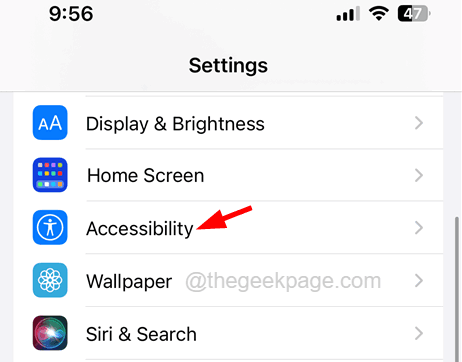
Schritt 3: Tippen Sie nun auf die Anzeige- und Textgröße Option wie gezeigt.
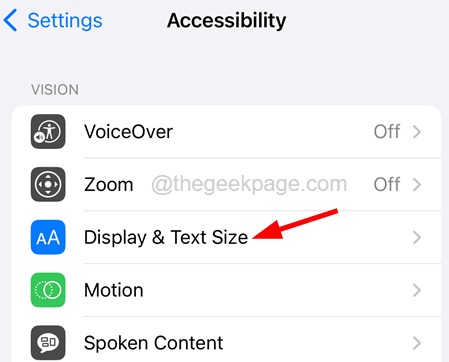
Schritt 4: Einmal die Anzeige- und Textgröße Seite öffnet sich, scrollen Sie es nach unten und deaktivieren Die Smart Invert Und Klassiker invert Einstellungen durch Tippen auf seine Kippschalter Wie im folgenden Screenshot gezeigt.
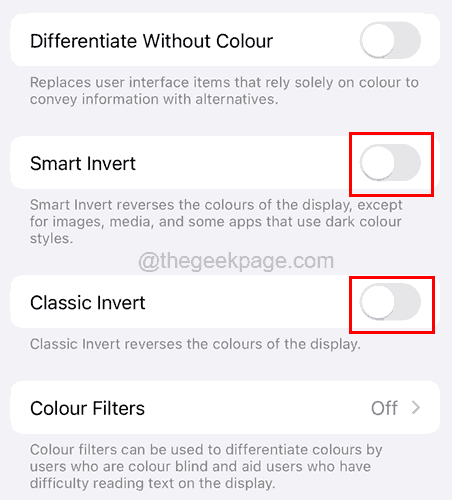
Schritt 5: Dies kehrt die Bildschirmfarbe auf Ihrem iPhone um und wird in normal.
Fix 2 - Deaktivieren Sie Zoomfilter auf dem iPhone
Mit der Zoom-Funktion kann der Benutzer seinen Bildschirm durch doppelter Eingabetipps mit drei Fingern oder sogar zum Ziehen vergrößern. Aber wenn er aktiviert ist, hat der Benutzer möglicherweise die Zoomfiltereinstellung auf seinem iPhone geändert, was möglicherweise der Grund für dieses Problem ist.
Schalten Sie also die Zoomfunktion mit den unten erläuterten Schritten aus.
Schritt 1: Erstens müssen Sie die öffnen Einstellungen Seite auf dem iPhone.
Schritt 2: Nachdem sich die Einstellungs -App geöffnet hat, scrollen Sie nach unten und tippen Sie auf die Barrierefreiheit Option wie unten gezeigt.
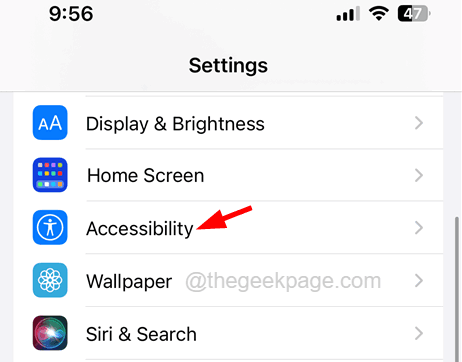
Schritt 3: Wählen Sie dann die aus Zoomen Option, indem Sie darauf klicken.
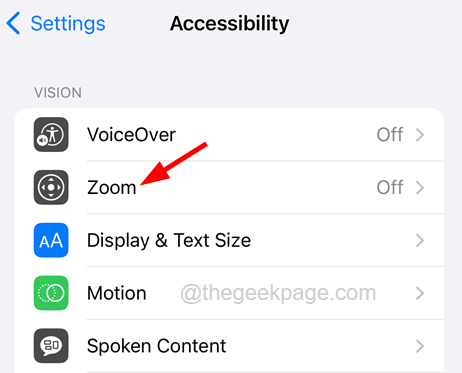
Schritt 4: Sie müssen deaktivieren Die Zoomfunktion, indem Sie auf die tippen Zoomen Optionen Kippschalter oben auf der Seite, wie im folgenden Bild gezeigt.
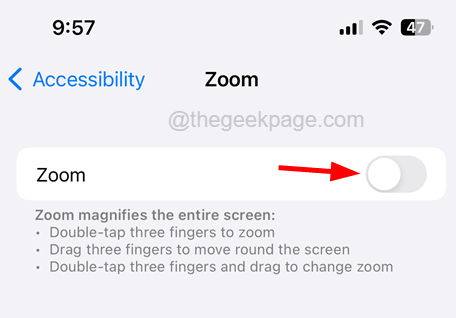
Schritt 5: Wenn Sie die Zoom -Funktion auf Ihrem iPhone verwenden möchten, können Sie sie aktiviert, aber auf die Tippen Sie auf die Zoomfilter Option unten wie unten gezeigt.
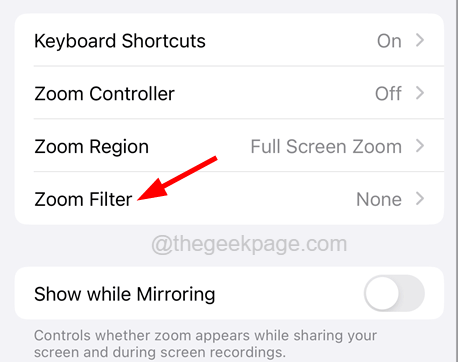
Schritt 6: Nun stellen Sie sicher Keiner wird aus der Liste ausgewählt.
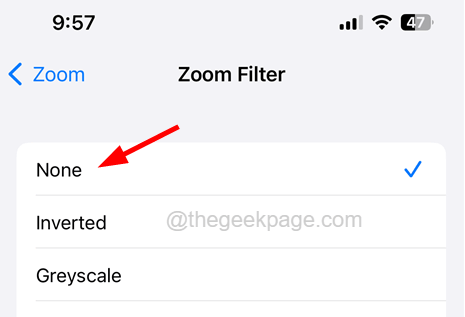
Schritt 7: Dies ändert die iPhone -Bildschirmfarbe in normal.
Fix 3 - Schalten Sie den dunklen Modus aus
Wenn Sie das Dark -Modus -Thema auf Ihrem iPhone aktiviert haben, kann dies Ihr iPhone -Bildschirm negativ erscheinen lassen. Versuchen Sie daher, das Thema von dunkel zu hell zu ändern und zu prüfen, ob dies das Problem behebt.
Schritt 1: Starten Sie die Einstellungen App auf dem iPhone und scrollen Sie es ein wenig nach unten.
Schritt 2: Suchen Sie nach dem Bildschirmhelligkeit Option und klicken Sie darauf, um es zu öffnen, um es zu öffnen.
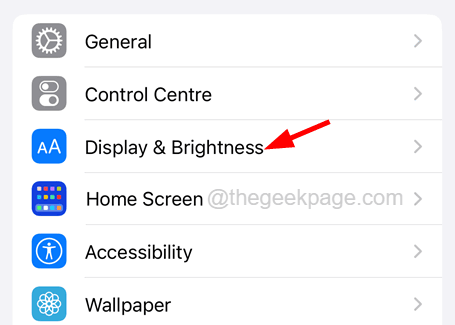
Schritt 3: Sobald es sich öffnet, tippen Sie auf die Licht Option oben unter dem Aussehen Abschnitt wie im folgenden Screenshot gezeigt.
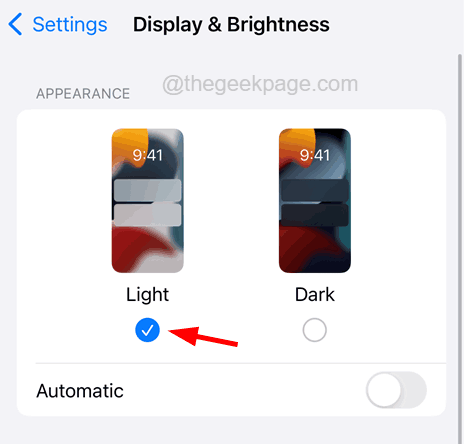
Zusätzliche Lösung
Starten Sie das iPhone neu
Wenn Sie einige seltsame Verhaltensfunktionen oder Probleme auf Ihrem iPhone finden, kann dies möglicherweise auf ein internes technisches Problem im iPhone liegen. Sie können also versuchen, Ihr iPhone einmal neu zu starten und zu prüfen, ob dies Softwarefehler aus Ihrem iPhone entfernt und das Problem behebt.
Um Ihr iPhone neu zu starten, schließen Sie zuerst Ihr iPhone, indem Sie zu gehen Einstellungen > Allgemein > Abschalten und befolgen Sie dann den Anweisungen auf dem Bildschirm. Sobald es heruntergefahren ist, drücken Sie die Lautstärke Und Leistung Knöpfe zusammen bis zur Apfel Das Logo wird auf dem Bildschirm angezeigt.
- « Einstellungen App Gone On Android Phone [Fix]
- Das Instagram -Profilbild kann nicht ändern [gelöst] »

